Como Configurar a Autenticação de Dois Fatores no Seu Celular: Guia Passo a Passo para Configurar 2FA em Diferentes Sistemas Operacionais

A segurança digital é uma preocupação crescente e, por isso, é essencial garantir que suas contas estejam protegidas contra acessos não autorizados. Uma das maneiras mais eficazes de fazer isso é configurando a autenticação de dois fatores (2FA) no seu celular.
A autenticação de dois fatores (2FA) oferece uma camada adicional de proteção, solicitando que você informe não só sua senha, mas também um código enviado para o seu celular. Neste guia, você aprenderá como configurar a autenticação de dois fatores no seu celular, independentemente do sistema operacional que você use, garantindo a proteção das suas informações pessoais.
Neste Post
O Que é a Autenticação de Dois Fatores e Por Que Você Deve Usá-la?

Antes de mergulharmos nas configurações, é importante entender o que é a autenticação de dois fatores. A 2FA é um método de segurança que exige duas formas de verificação para acessar uma conta: algo que você sabe (sua senha) e algo que você tem (como um código enviado para o seu celular).
Isso torna muito mais difícil para invasores acessarem suas contas, mesmo que eles saibam sua senha. Com os crescentes casos de ataques cibernéticos, configurar a autenticação de dois fatores no seu celular é uma das melhores maneiras de proteger suas informações pessoais e profissionais.
Como Configurar a Autenticação de Dois Fatores no Android
Para configurar a autenticação de dois fatores no seu celular Android, siga os passos abaixo:
1. Escolha um Aplicativo de Autenticação: Existem várias opções disponíveis, como Google Authenticator, Authy, ou Microsoft Authenticator. Baixe um desses aplicativos na Play Store.
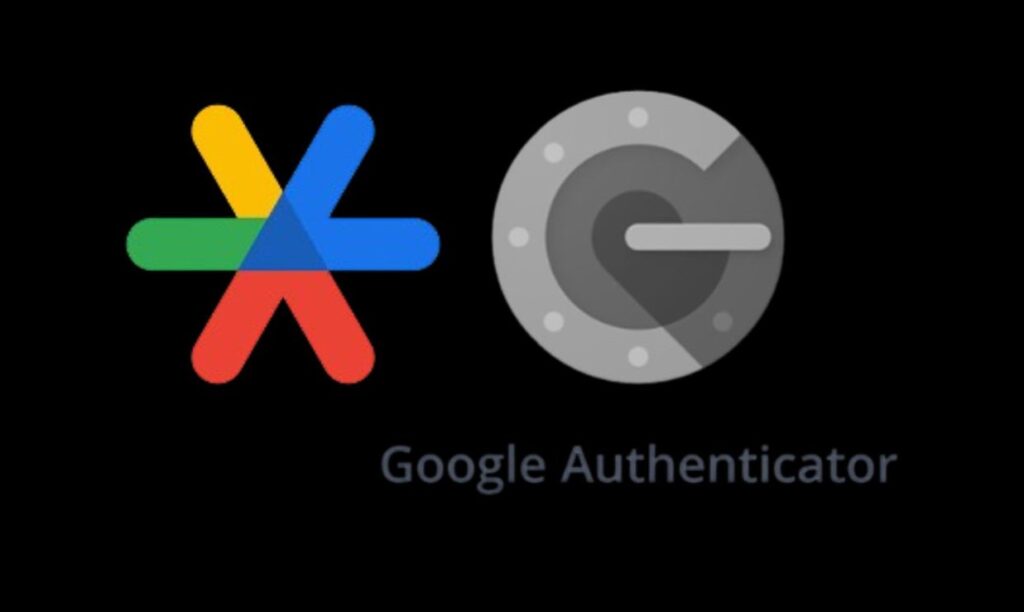
2. Configuração Inicial: Abra o aplicativo de autenticação escolhido e siga as instruções para configurar uma nova conta. Normalmente, isso envolve escanear um código QR fornecido pelo serviço que você deseja proteger (como Gmail, Facebook ou outras contas online).
10 Dicas Essenciais para Proteger Seu Celular Contra Hackers
Galaxy Z Flip5: O Novo Dobrável da Samsung
3. Verificação do Código: Após escanear o código QR, o aplicativo começará a gerar códigos de autenticação de 6 dígitos. Use o primeiro código gerado para completar a configuração no serviço que você está protegendo.
4. Ativação da 2FA: Certifique-se de ativar a autenticação de dois fatores na seção de configurações de segurança do serviço escolhido. A maioria das plataformas tem essa opção de forma bastante acessível.
Como Configurar a Autenticação de Dois Fatores no iOS
Se você é usuário de iPhone, o processo de configuração da autenticação de dois fatores no seu celular é similar ao do Android, mas com algumas pequenas diferenças:
1. Selecione um Aplicativo de Autenticação: No iOS, você pode usar aplicativos como o Google Authenticator, Authy, ou até mesmo o iCloud Keychain para proteger suas contas com 2FA.
2. Configuração: Abra o aplicativo escolhido e configure uma nova conta escaneando o código QR fornecido pelo serviço que você deseja proteger.
3. Testando a 2FA: Após escanear o código QR, o aplicativo irá gerar códigos de autenticação que mudam a cada 30 segundos. Use o primeiro código para finalizar a configuração da 2FA no serviço.
4. Habilite a 2FA: Lembre-se de ativar a autenticação de dois fatores nas configurações de segurança do serviço para garantir que tudo esteja funcionando corretamente.
Configurando a 2FA em Contas Específicas
Além de configurar a autenticação de dois fatores no seu celular, é importante habilitar a 2FA em todas as contas que oferecem essa opção. Vamos ver alguns exemplos práticos:
Gmail: Acesse as configurações da sua conta Google, selecione a opção “Segurança” e ative a “Verificação em duas etapas”. Siga as instruções para escolher o método de verificação (como SMS ou aplicativo autenticador).
Facebook: No aplicativo do Facebook, acesse “Configurações e Privacidade”, escolha “Segurança e Login” e ative a opção de “Autenticação de dois fatores”.. Você pode escolher receber códigos por SMS ou por um aplicativo autenticador.
Instagram: No Instagram, vá até “Configurações”, depois “Segurança” e, por fim, “Autenticação de dois fatores”. Escolha o método preferido de autenticação.
Dicas para Manter a Segurança da Sua 2FA
Configurar a autenticação de dois fatores no seu celular é um excelente passo, mas há algumas dicas adicionais para manter suas contas ainda mais seguras:
Backup de Códigos: A maioria dos serviços oferece códigos de backup para usar caso você perca o acesso ao seu dispositivo autenticador. Guarde esses códigos em um local seguro.
Autenticadores de Senhas: Considere usar um gerenciador de senhas que também suporte 2FA, como o LastPass ou 1Password, para manter todas as suas informações organizadas e seguras.
Mantenha Aplicativos Atualizados: Certifique-se de que todos os seus aplicativos autenticadores e sistemas operacionais estejam sempre atualizados para a versão mais recente, pois atualizações frequentemente corrigem falhas de segurança.
Solução de Problemas Comuns na Configuração da 2FA
Mesmo seguindo todos os passos, às vezes a configuração da autenticação de dois fatores no seu celular pode apresentar problemas. Aqui estão algumas soluções para problemas comuns:
Códigos Não Funcionam: Verifique se o relógio do seu celular está sincronizado corretamente. Muitos aplicativos de autenticação dependem de um horário correto para gerar os códigos.
Perdi Meu Celular: Caso você perca o acesso ao seu celular, utilize os códigos de backup que você guardou anteriormente. Em último caso, entre em contato com o suporte da plataforma que você está tentando acessar para recuperar sua conta.
Dispositivo Autenticador Mudou: Se você mudar de dispositivo, não se esqueça de transferir suas contas de 2FA para o novo aparelho. Aplicativos como Authy facilitam essa transição.
Conclusão: Proteja Suas Informações com a Autenticação de Dois Fatores
Habilitar a autenticação de dois fatores no seu celular é uma das ações mais eficazes para reforçar a segurança das suas contas online. Com a 2FA ativada, você reduz significativamente o risco de invasões e mantém suas informações pessoais e profissionais seguras.
Seguindo este guia passo a passo, você poderá configurar a 2FA em dispositivos Android e iOS, além de contas específicas como Gmail, Facebook e Instagram. Não espere até que seja tarde demais proteja-se agora com a autenticação de dois fatores e mantenha suas informações seguras!
Com este guia, configurar a autenticação de dois fatores no seu celular se torna uma tarefa simples e eficiente, garantindo uma camada extra de segurança nas suas contas. Não se esqueça de sempre manter suas configurações de segurança atualizadas e revisar periodicamente suas preferências para garantir que sua proteção esteja sempre em dia.




